

2 - La gestion du modèle graphique par la bibliothèque de variables
L’obtention de la bibliothèque de variables
Si Illustrator définit la mise en page et la mise en forme (ou aspect) des éléments du modèle graphique, son fond (ou contenu) peut être géré par un fichier XML. Illustrator est capable de le générer ; il l’appelle bibliothèque de variables. Ce fichier s’obtient à partir du menu du panneau Variables et de sa commande Enregistrer la bibliothèque de variables. Par défaut, Illustrator nomme ce fichier XML, variables.xml.
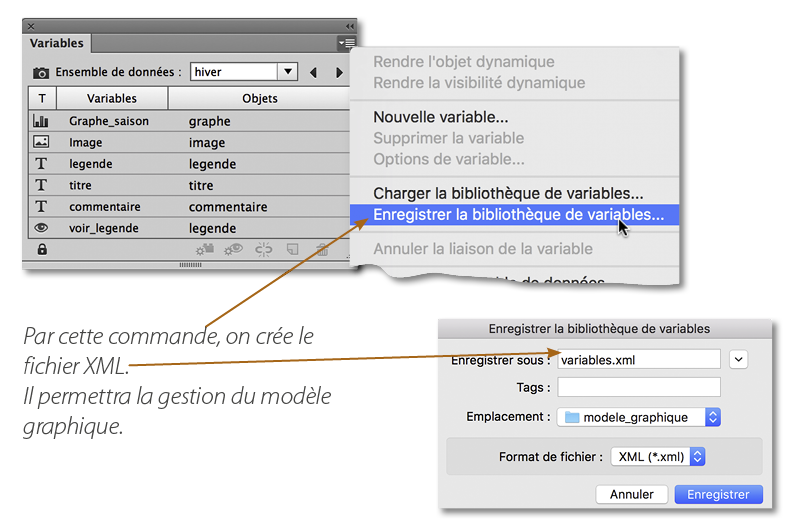
La modification du fichier XML dans un éditeur
Le travail du fichier XML s’adresse plus aux développeurs qu’aux graphistes. Il nécessite l’utilisation d’un éditeur de texte. Ici, j’ai utilisé, sur Mac, l’application gratuite de Jean-Francois Moy nommée Fraise (elle présente l’avantage de présenter une coloration de la syntaxe), dans le même ordre d’idée, vous pouvez utiliser Textwrangler (qui fonctionne sur Mac et Windows).

L’identification des éléments dans le fichier XML
Une fois ouvert dans l’éditeur de texte, si vous avez nommé correctement les variables et les ensembles de données, vous les retrouverez facilement dans le texte du fichier XML.
L’identification des ensembles de données
Chaque ensemble de données sera précédé de dataSetName=. Dans notre exemple, on retrouvera :
–dataSetName="hiver" pour l’ensemble hiver ;
–dataSetName="printemps" pour l’ensemble printemps ;
–dataSetName="ete" pour l’ensemble ete.
L’identification des variables
Chaque variable sera repérée par une balise (texte entre les signes < et >) avec le nom que vous lui aviez attribué. Dans notre exemple, on retrouvera les différentes variables avec les balises suivantes :
–la variable du graphe aura la balise <Graphe_saison> ;
–les variables de chaîne de caractères sont respectivement <titre>, <legende> et <commentaire> ;
–celle du fichier lié est <Image> ;
–la variable de visibilité <voir_legende>.

L’identification du contenu ou valeur de la variable
Chaque variable possède une valeur dont la composition apparaît entre la balise ouvrante (par exemple : <Image>) et fermante (</Image>) de la variable. Le contenu varie selon le type de la variable.
–la composition de la variable du graphe est la plus complexe, elle est définie entre deux balises <data> et </data> dont la première indication concerne le nombre de colonnes des données du graphe, suivie des valeurs pour chaque ligne (en anglais, row) qui peut être un texte ou un nombre. Elle apparaît entre deux balises <row> et </row> ;
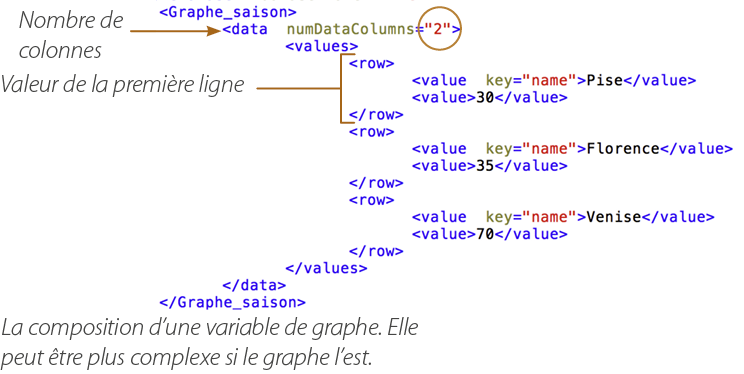


–la composition de la variable de fichier lié est constituée par l’adresse du fichier image (elle démarre par file:///) ;

–la variable de texte : on peut voir une chaîne de caractères entre deux balises de paragraphe <p> et </p> (on retrouve plusieurs fois ce jeux de balises si le texte comporte des retours paragraphe) ;



–la variable de visibilité : il y a deux valeurs possibles, true, l’objet est visible, et false, l’objet est invisible.

On les trouve facilement avec une recherche avec l’expression régulière (true)|(false) qui recherche la chaîne true ou (|) la chaîne false.

La modification de la valeur de la variable
Si vous utilisez la fonction Recherche & remplacement avancés de l’éditeur de texte, il ne restera qu’à remplacer toutes les occurrences trouvées par une nouvelle saisie dans la case Remplacer ou ne remplacer que celle sélectionnée, en saisissant la nouvelle donnée directement dans le texte du code XML.
La modification du texte
Il suffit de remplacer la saisie de la chaîne de caractères située entre les deux balises de paragraphe <p> et </p>.
La modification des données du graphe
Il suffit de remplacer le nombre correspondant à la valeur de la ligne (row) voulue, il est entre les deux balises <value> et </value>. Si vous souhaitez ajouter une ligne de données du graphe, vous pouvez le faire par copier-coller du code compris en les balises <row> et </row> suivi de l’ajustement du nom (situé après key=") et de ses valeurs ; cependant, il faudra répéter l’opération pour toutes les occurrences du graphe, c’est-à-dire pour chaque ensemble de variables (avec un éventuel réajustement des valeurs).

La modification du lien du fichier lié
Saisissez la nouvelle adresse du lien ; le changement peut se limiter au nom du fichier (situé en fin de l’adresse). Pour éviter tout problème, il est préférable que le chemin respecte la syntaxe XML.
Le changement de visibilité
Il s’opère, une fois la variable repérée dans le code, par remplacement de true (visible) par false (invisible) ou réciproquement.
L’ajout d’un ensemble de données
L’opération d’ajout d’un nouvel ensemble de données est plus délicat car la quantité de code à copier-coller est plus importante. Ce code se situe entre les balises définissant l’un des ensembles de données, avec pour la balise ouvrante : <v:sampleDataSet dataSetName="ete"> (dans laquelle ete est le nom de l’ensemble de données) et pour la balise fermante : </v:sampleDataSet>. Les changements des valeurs de chaque variable du nouvel ensemble s’effectuent comme indiqué précédemment. Attention à ne pas oublier de renommer l’ensemble collé (dans notre exemple, ete qui sera remplacé par automne).
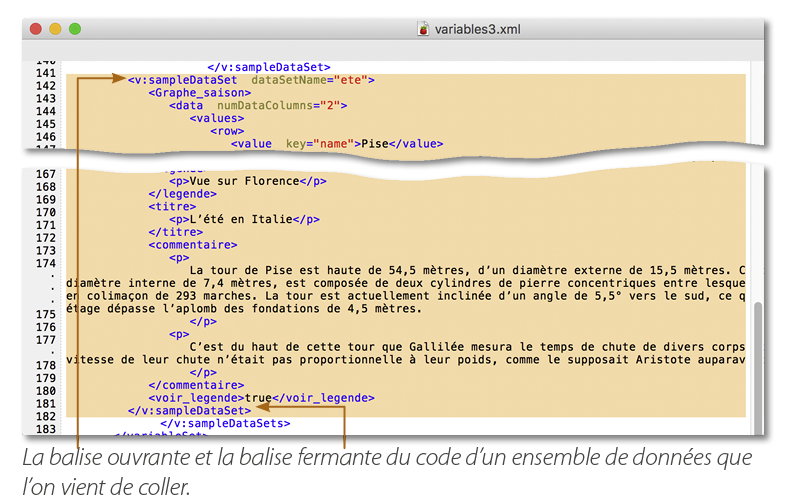
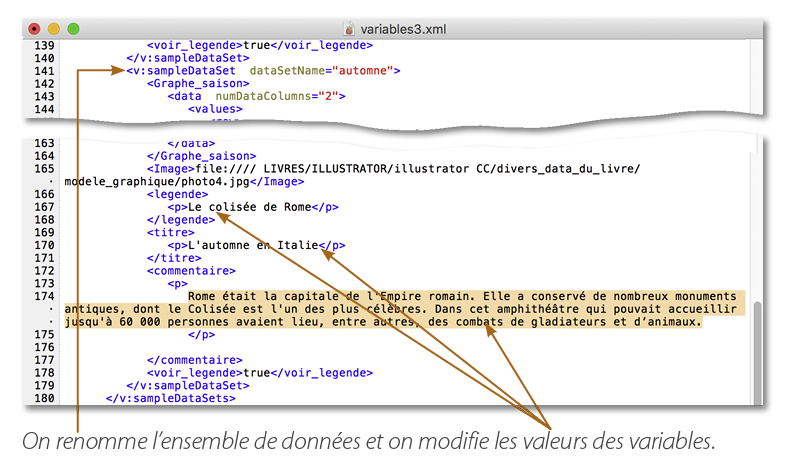
La mise à jour dans Illustrator
Quand les collages et les nouvelles saisies sont terminés, passez à la mise à jour du modèle graphique. Avant, assurez-vous que les variables n’ont pas été verrouillées (par clic sur le cadenas ouvert situé en bas du panneau Variables), puis lancez la commande Charger la bibliothèque de variables. Dès que vous avez spécifié le fichier XML modifié, un message s’affiche, il indique le remplacement des variables et des ensembles de données.
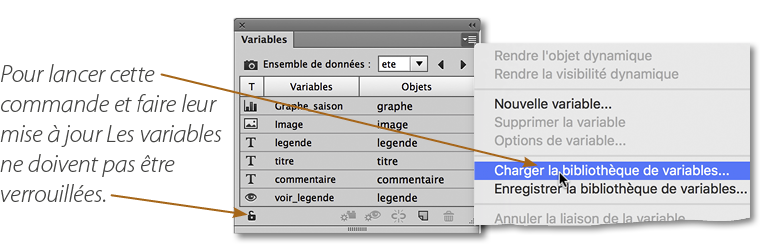


Pour vérifier la mise à jour, déroulez le menu Ensemble de données du panneau Variables et choisissez l’un des ensembles listés. Vérifiez les autres ensembles en les affichant l’un après l’autre à l’aide des triangles ().
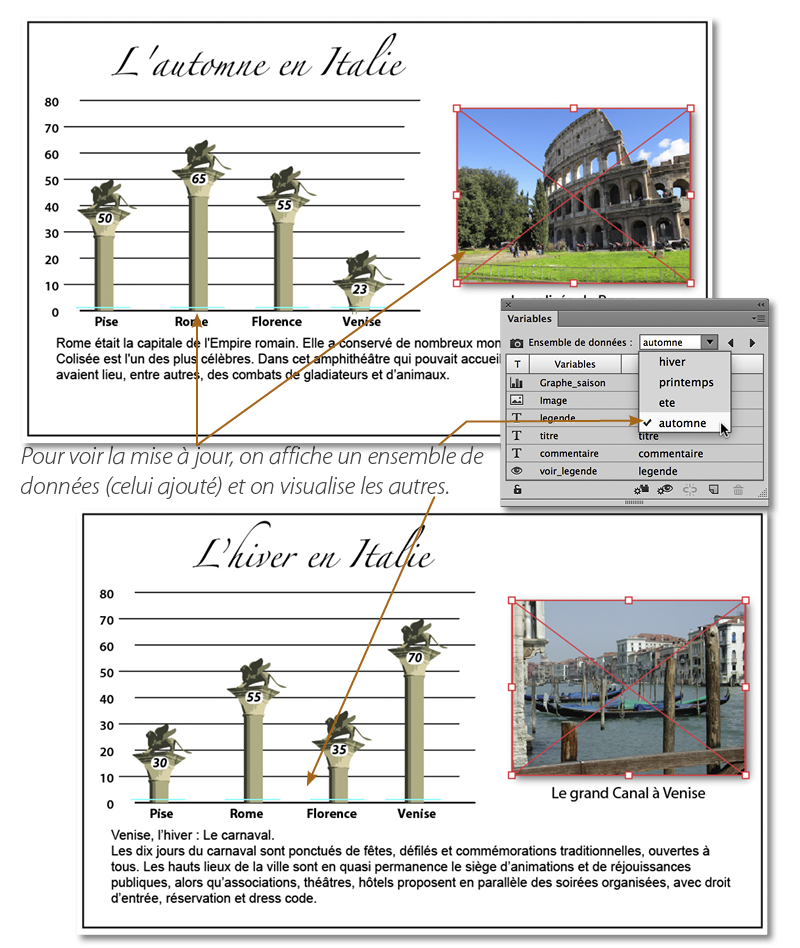
Cette méthode de gestion du modèle graphique à partir du fichier XML (qui peut paraître délicate pour un utilisateur purement graphiste) nécessite de mettre les mains dans le code. Nous allons en voir une autre dans laquelle cela ne sera pas nécessaire grâce à l’utilisation d’un script.
Fin de l'étape 2/4